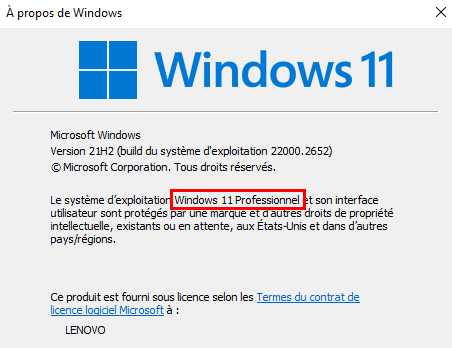Windows Famille et Windows Professionnel sont les 2 éditions les plus connues du système d’exploitation de Microsoft. La version Famille est adaptée pour un usage personnel, tandis que celle Pro cible les besoins des professionnels. Quelle que soit l’édition utilisée, les mises à jour de Windows sont régulières et peuvent apporter des changements majeurs sur votre machine. Il est crucial de connaître et tenir à jour celle installée sur votre ordinateur pour :
- maintenir un certain niveau de sécurité ;
- assurer la compatibilité avec certains logiciels et matériels ;
- résoudre des problèmes techniques.
Comment savoir si vous utilisez une édition Famille ou Professionnel ? Dans ce tutoriel, nous vous proposons 4 moyens pour identifier la version de Windows installée sur votre PC en moins d’une minute. Avant tout, nous commençons par faire un point sur la nécessité de connaître l’édition de votre système d’exploitation que vous utilisez. C’est parti !
Pourquoi identifier l’édition de Windows utilisée ?
Identifier l’édition Windows installée sur un PC est important pour plusieurs raisons, en particulier pour connaître les fonctionnalités de votre système d’exploitation. En effet, Windows Professionnel possède plus de fonctionnalités, est compatible avec des outils dédiés et dispose d’un support technique différent.
Fonctionnalités avancées
Les différentes éditions de Windows offrent des ensembles de fonctionnalités distincts. Par exemple, Windows Professionnel inclut des outils comme BitLocker (chiffrement de disque), Hyper-V (virtualisation), ou encore la possibilité de rejoindre un domaine réseau.
Ces fonctionnalités ne sont pas disponibles dans l’édition Famille, qui est plus orientée vers une utilisation maison et familiale.
Logiciels professionnels
Certains logiciels ou outils professionnels, comme des systèmes de gestion de réseau, des logiciels de virtualisation, ou des applications métiers spécifiques, nécessitent les fonctionnalités disponibles uniquement dans l’édition Professionnel. On peut citer Group Policy (Stratégie de groupe), Active Directory, Remote Desktop, par exemple.
Et si vous travaillez dans une entreprise ou que vous avez besoin d’accéder à des réseaux d’entreprise, Windows Professionnel est souvent requis pour utiliser ce type de fonctionnalités.
Windows Famille limite, voire interdit l’utilisation de ces outils.
Policy Plus : activer gpedit.msc sur Windows [10, 8, 7] FamilleMises à jour
Les éditions Famille et Professionnel de Windows reçoivent les mêmes mises à jour de sécurité et partage les mêmes mises à jour de fonctionnalités, pour celles qui sont communes. Cependant, l’édition Professionnel offre des options de gestion des mises à jour plus poussées dans Windows Update, comme :
- différer et programmer les mises à jour ;
- configurer des politiques de sécurité avancées, etc.
En déterminant quelle édition vous utilisez sur votre PC, vous saurez immédiatement si vous avez accès à ces fonctions.
Support de sécurité
Pour tous les systèmes d’exploitation (Windows, Ubuntu, etc.), le support est limité dans le temps. Chez Microsoft, il existe cependant la possibilité de souscrire à une prolongation des mises à jour de sécurité (pas les fonctionnalités) pour Windows. Ce support étendu est appelé ESU (Extended Security Update) et dans le cas de Windows 10, cela permet de dépasser la date de fin de mise à jour prévue pour le 14 octobre 2025. Avec ESU, votre PC sous Windows 10 pourra être protéger jusqu’en 2028, mais il y a deux conditions à cela :
- Le support étendu est uniquement disponible pour Windows Professionnel. Vous comprenez l’importance de détecter l’édition que vous utilisez. Passer de Windows 10 Famille à Professionnel
- Son accès est payant et son prix augmente chaque année. Le coût total sera de 427 $. Windows 10 Pro : voici le prix à payer pour recevoir les mises à jour de sécurité après 2025
Pour faire simple, Windows Professionnel (et ses cousins Éducation, Entreprise, etc.) dispose des mêmes fonctionnalités que Windows Famille (Windows Home). La différence principale réside en des fonctionnalités supplémentaires, notamment pour une utilisation professionnelle et en entreprise.
Savoir si vous avez une édition Professionnel ou Famille de Windows est crucial pour déterminer si ces fonctionnalités sont disponibles, afin de répondre à vos besoins personnels ou professionnels.
Windows Famille ou Windows Professionnel ?
Vérifiez si vous utilisez Windows Famille ou Professionnel sur votre PC est simple et rapide. Découvrez 4 méthodes pour y parvenir en moins d’une minute.
via Ce PC
-
Placez-vous sur l’icône Ce PC du Bureau et faites un clic droit. C’est possible aussi depuis Explorateur de fichiers.
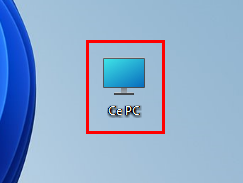
-
Dans le menu contextuel, sélectionnez Propriétés.
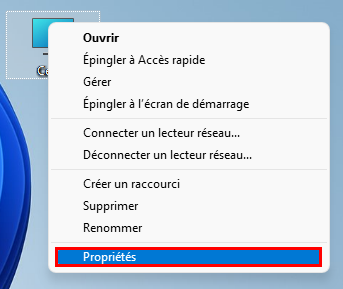
-
Dans Informations système, descendez sur Spécifications de Windows et identifiez votre édition. De mon côté, il s’agit de Windows 11 Professionnel.
Note : dans Windows 10, la section se nomme « À propos de ».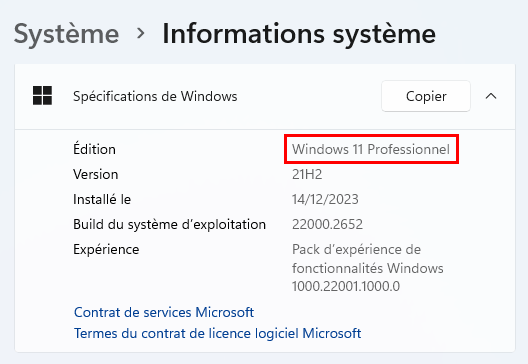
via les Paramètres
-
Ouvrez les Paramètres. Dans Système, cliquez sur Informations système.

-
Descendez pour atteindre Spécifications de Windows et vérifiez l’édition de votre Windows. Moi, j’ai Windows 11 Professionnel.
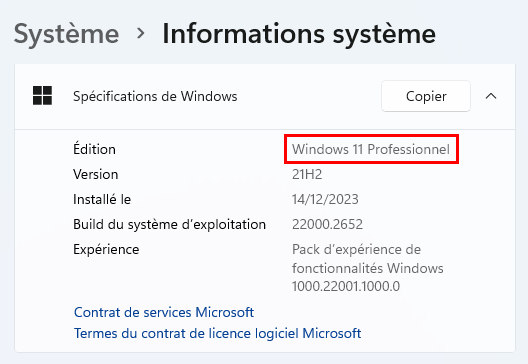
via le Panneau de configuration
-
Rendez-vous dans le menu Démarrer. Tapez Panneau de configuration (la saisie se fait automatiquement) et faites Ouvrir.
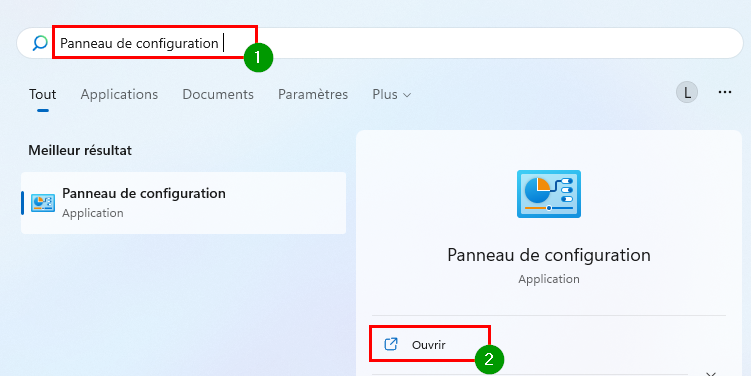
-
Appuyez sur l’onglet Système et sécurité.
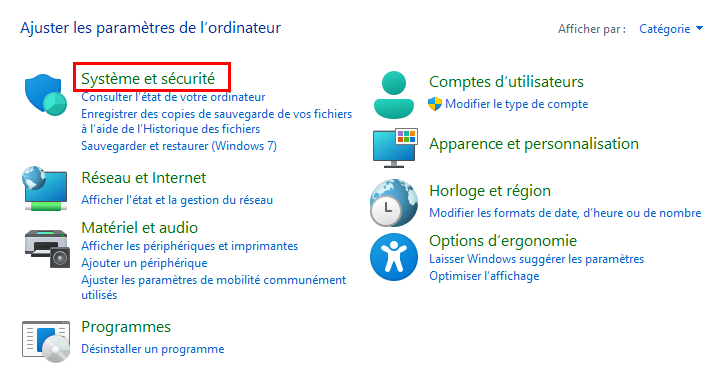
-
Puis, cliquez sur Système.
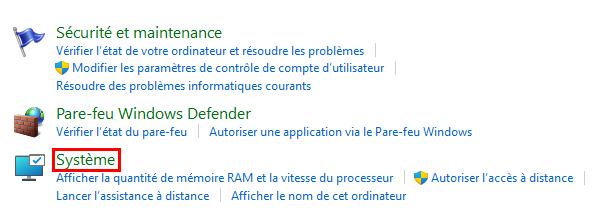
-
Dans Informations système, descendez jusqu’à Spécifications de Windows et identifiez l’édition installée sur votre ordinateur. Le mien utilise Windows 11 Professionnel.
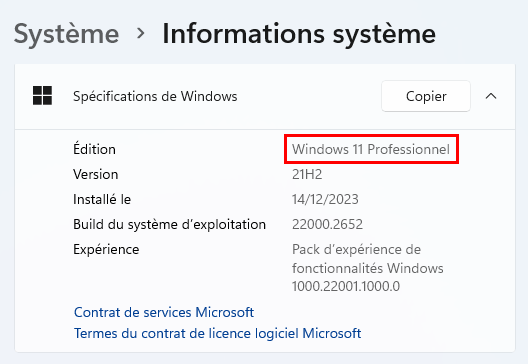
via la commande winver
-
Ouvrez Exécuter, tapez winver et appuyez sur OK ou faites Entrée.
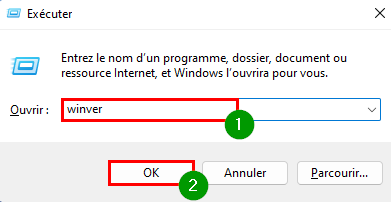
-
Dans À propos de Windows, identifiez la version de Windows installée sur votre PC. Pour ma part, c’est Windows 11 Professionnel.